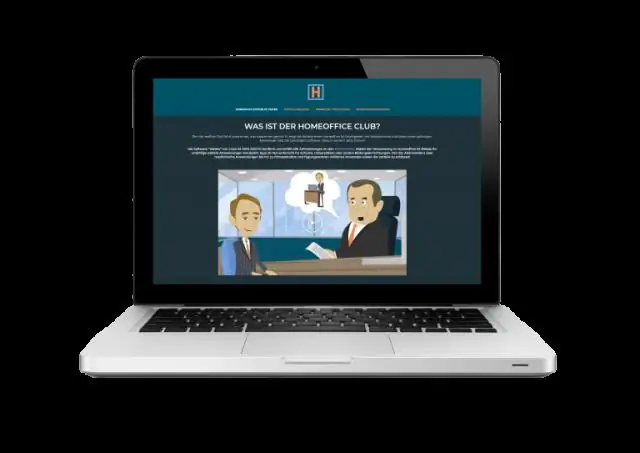
Агуулгын хүснэгт:
- Зохиолч Stanley Ellington [email protected].
- Public 2024-01-18 08:20.
- Хамгийн сүүлд өөрчлөгдсөн 2025-01-22 16:06.
Боломжийн хуудсыг нээнэ үү
- Пардот хотод , Админ |-г сонгоно уу Импорт | хэтийн төлөв .
- онд Lightning програмыг сонго хэтийн төлөв , дараа нь товшино уу Импортын хэтийн төлөв .
Үүнтэй холбогдуулан би pardot руу жагсаалтыг хэрхэн оруулах вэ?
Боломжийн хүснэгтийн баруун дээд буланд байрлах Tools товчийг дарна уу. Дараа нь Нэмэх жагсаалт ” сонголт. Хоёр сонголтоос аль нэгийг нь сонгоно уу: Шинэ үүсгэх Жагсаалт эсвэл Одоо байгаа зүйлд нэмэх жагсаалт . Хэрэв та одоо байгаа зүйл дээр нэмбэл жагсаалт , дээр дарна уу жагсаалт Та хэтийн төлөвийг нэмэхийг хүсч байна.
Цаашилбал, pardot дээр статик жагсаалтыг хэрхэн үүсгэх вэ? Статик жагсаалт үүсгэх
- Жагсаалтын хуудсыг нээнэ үү. Pardot дотроос Маркетинг |-г сонгоно уу Сегментчлэл | Жагсаалтууд.
- + Жагсаалт нэмэх дээр дарна уу.
- Жагсаалтыг нэрлэ.
- Динамик жагсаалтыг сонгоогүй орхи.
- Шаардлагатай бол бусад сонголтыг сонгоно уу. Жагсаалтыг дотоод туршилтанд ашиглахын тулд Имэйл тестийн жагсаалтыг сонгоно уу.
- Дууссаны дараа "Жагсаалт үүсгэх" дээр дарна уу.
Үүнтэй холбогдуулан би хэрхэн pardot хэлбэрээр олон нийтийн цахим шуудан илгээх вэ?
Pardot-оос ганцаарчилсан имэйл илгээх
- Имэйл илгээхийг хүсч буй харилцагч руугаа очиж, бүртгэл дэх имэйл хаягийг товшино уу.
- Нэрийг оруулна уу. Нэр нь Pardot дахь имэйлийг зохион байгуулахад ашиглагддаг.
- (Заавал биш). Имэйлийн загварыг сонгоно уу.
- Кампанит ажил сонгоно уу.
- Сэдвийг оруулна уу.
- Имэйлийн форматыг сонгоно уу.
- Имэйлээ бичиж, дууссаны дараа илгээнэ үү.
Өршөөлийн кампанит ажлыг хэрхэн эхлүүлэх вэ?
Pardot кампанит ажил үүсгэ
- Pardot кампанит ажлын хуудсыг нээнэ үү. Pardot дотроос Маркетинг, дараа нь кампанит ажлуудыг сонгоно уу.
- + Кампанит ажил нэмэх дээр дарна уу.
- Кампанит ажлыг нэрлэ.
- ROI-г хянахын тулд кампанит ажлын зардлыг оруулна уу.
- (Заавал биш) Шошго нэмнэ үү.
- (Заавал биш) Архивын огноог сонгоно уу. Архивласан огноо нь тайлангуудыг одоогийн болон архивлагдсан кампанит ажлуудаар шүүх боломжийг танд олгоно.
- Кампанит ажил үүсгэх дээр дарна уу.
Зөвлөмж болгож буй:
Та хэрэглэгчийн зан төлөвийг хэрхэн өөрчлөх вэ?

Хэрэглэгчийн худалдан авах зан үйлийн өөрчлөлттэй хөл нийлүүлэн алхах таван стратеги энд байна: Хэрэглэгчийн хүлээлтийг тодорхойлох. Үйлчлүүлэгчидтэй ярилцлага хийж, тэдний өнцгөөс юу хүлээж байгаа, юу үүнд нөлөөлж байгааг ойлгоорой. Хэтийн төлөвийг татан оролцуулах. Үйл явц ба хэмжигдэхүүнийг үнэлэх. Удирдагчидаа дайчлаарай. Одоо ирээдүйгээ хар
Би SalesForce-д хэтийн төлөвийг хэрхэн нэмэх вэ?

Бүртгэлийн таб дээрээс Үйлчлүүлэгч эсвэл Боломжит хүн үүсгэнэ үү. Бүртгэл табын Шинэ товчийг дарна уу. Хувь хүн эсвэл Хувь хүний дансыг сонгоно уу. Дансны нэрийн хувьд үйлчлүүлэгчийн нэрийг оруулна уу. Статус сонгоно уу. Үйлчлүүлэгчийн хувьд Идэвхтэй-г сонгоно уу. Боломжтой бол Prospect-г сонгоно уу. Таны элсэж буй үйлчлүүлэгчийн хувьд "Onboarding"-г сонгоно уу. Бусад холбогдох мэдээллийг оруулаад мэдээллийг хадгална уу
Би RIS файлыг RefWorks руу хэрхэн оруулах вэ?
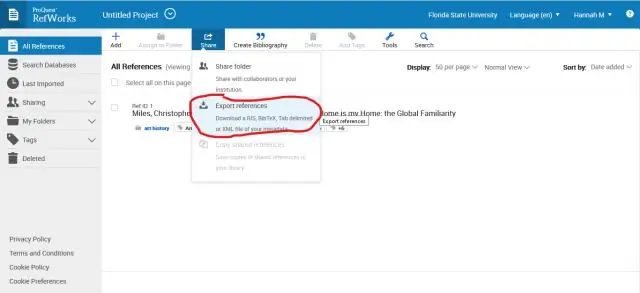
RIS файлуудыг RefWorks руу импортлох References цэсэн дээр дараад сонгоно уу. Импортын шүүлтүүр/өгөгдлийн эх сурвалжийн жагсаалтаас RIS файлыг сонгоно уу. Өгөгдлийн сангийн жагсаалтаас RIS файлыг сонгоно уу. Browse дээр дарж, мэдээллийн сангаас экспортолсон файлаа олоорой. (Энэ нь.ris гэсэн өргөтгөлтэй байх болно) Import товчийг дарна уу
IPhone дээр нислэгийн төлөвийг хэрхэн шалгах вэ?
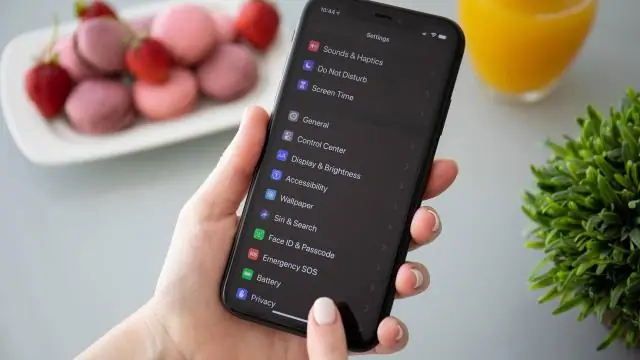
IPhone эсвэл iPad дээр нислэгээ хэрхэн хянах вэ Мессеж програмыг нээнэ үү. Хэрэглэгч танд нислэгийн мэдээлэл илгээсэн харилцан яриаг олоорой. Тэд агаарын тээврийн компанийн нэр болон нислэгийн дугаарыг дараалан бичих шаардлагатай. Flight Tracker цонхыг нээхийн тулд мэдээлэл (эсвэл 3D хүрнэ үү) дээр удаан дар
Би pardot руу жагсаалтыг хэрхэн оруулах вэ?

Pardot дотроос Админ |-г сонгоно уу Импорт | хэтийн төлөв. Lightning програмаас хэтийн төлөвийг сонгоод, Импортын хэтийн төлөвийг товшино уу
